Capcom ने प्रदर्शन के मुद्दों के कारण मिश्रित रिसेप्शन के बाद स्टीम पर मॉन्स्टर हंटर विल्ड्स पीसी खिलाड़ियों के लिए आधिकारिक समस्या निवारण सलाह की पेशकश की है। कंपनी ग्राफिक्स ड्राइवरों को अपडेट करने, संगतता मोड को अक्षम करने और प्रारंभिक समस्या निवारण चरणों के रूप में इन-गेम सेटिंग्स को समायोजित करने की सलाह देती है। "आपके धैर्य और समर्थन के लिए आप सभी को धन्यवाद!" Capcom ने ट्वीट किया।
राक्षस हंटर विल्ड्स हथियार टियर सूची
राक्षस हंटर विल्ड्स हथियार टियर सूची
कई महत्वपूर्ण स्टीम समीक्षा महत्वपूर्ण अनुकूलन समस्याओं को उजागर करती है। एक उच्च श्रेणी की नकारात्मक समीक्षा खेल के अनुकूलन का वर्णन करती है, "सबसे खराब मैंने कभी देखा है," आधुनिक खेलों की मांग की प्रकृति का हवाला देते हुए लेकिन प्रदर्शन के मुद्दों पर बहस करना अभी भी अस्वीकार्य है। एक और समीक्षा इन भावनाओं को गूँजती है, प्रदर्शन "बिल्कुल अत्याचारी" है और बीटा से भी बदतर है।
खिलाड़ियों की सहायता करने के लिए, Capcom ने संभावित पीसी, स्टीम और गेम फ़ाइल से संबंधित समस्याओं को संबोधित करने वाला एक समस्या निवारण गाइड जारी किया। वे पीसी उपयोगकर्ताओं को इन चरणों का पालन करने की सलाह देते हैं:
मॉन्स्टर हंटर विल्ड्स समस्या निवारण और ज्ञात मुद्दे गाइड
समस्या निवारण
यदि खेल सुचारू रूप से नहीं चलता है, तो इन चरणों को आज़माएं:
- सिस्टम आवश्यकताओं को सत्यापित करें: सुनिश्चित करें कि आपका पीसी न्यूनतम विनिर्देशों को पूरा करता है।
- ग्राफिक्स ड्राइवरों को अपडेट करें: अपने वीडियो/ग्राफिक्स ड्राइवरों को नवीनतम संस्करणों में अपडेट करें।
- विंडोज अपडेट: नवीनतम विंडोज अपडेट के लिए जाँच करें और इंस्टॉल करें।
- स्वच्छ ड्राइवर स्थापना: यदि समस्याएं बनी रहती हैं, तो अपने ग्राफिक्स ड्राइवरों की एक साफ स्थापना का प्रयास करें।
- DirectX को अपडेट करें: नवीनतम संस्करण के लिए DirectX को अपडेट करें। (निर्देशों के लिए Microsoft समर्थन देखें।)
- एंटीवायरस बहिष्करण: गेम के फ़ोल्डर और फ़ाइलों को अपने एंटीवायरस अपवाद/बहिष्करण सूची में जोड़ें।
- डिफ़ॉल्ट पथ:
-
C:\Program Files (x86)\Steam\SteamApps\common\MonsterHunterWilds -
C:\Program Files (x86)\Steam\SteamApps\common\MonsterHunterWilds\MonsterHunterWilds.exe
-
-
C:\Program Files (x86)\SteamऔरC:\Program Files (x86)\Steam\Steam.exeको अपने एंटीवायरस बहिष्करण में भी जोड़ें।
- डिफ़ॉल्ट पथ:
- एडमिनिस्ट्रेटर के रूप में स्टीम चलाएं:
Steam.exeराइट-क्लिक करें और "व्यवस्थापक के रूप में रन" चुनें। - गेम को व्यवस्थापक के रूप में चलाएं: यदि समस्याएँ जारी हैं, तो अपने पीसी में व्यवस्थापक के रूप में लॉग इन करें और
MonsterHunterWilds.exeचलाएं। - गेम फ़ाइलों को सत्यापित करें:
- अपने कंप्यूटर को पुनरारंभ करें और स्टीम लॉन्च करें।
- अपनी लाइब्रेरी में गेम को राइट-क्लिक करें, "गुण" चुनें।
- "स्थानीय फ़ाइलों" टैब पर जाएं और क्लिक करें "गेम फ़ाइलों की अखंडता सत्यापित करें।" (सत्यापित करने में विफल रहने वाले स्थानीय कॉन्फ़िगरेशन फ़ाइलों के बारे में किसी भी संदेश को अनदेखा करें।)
- संगतता मोड अक्षम करें:
-
MonsterHunterWilds.exe(डिफ़ॉल्ट स्थान:C:\Program Files (x86)\Steam\SteamApps\common\MonsterHunterWilds) पर राइट-क्लिक करें। - गुण> संगतता टैब पर जाएं।
- अनचेक करें "इस कार्यक्रम को संगतता मोड में चलाएं:"।
- यदि आवश्यक हो,
C:\Program Files (x86)\Steamमें स्थितSteam.exeके लिए दोहराएं।
-
- स्टीम समुदाय समस्या निवारण: अतिरिक्त, विस्तृत चरणों के लिए स्टीम कम्युनिटी पेज पर आधिकारिक मॉन्स्टर हंटर विल्ड्स समस्या निवारण थ्रेड से परामर्श करें।
इन प्रदर्शन चुनौतियों के बावजूद, मॉन्स्टर हंटर विल्ड्स ने एक अभूतपूर्व लॉन्च का आनंद लिया है, जिसमें लगभग 1 मिलियन समवर्ती स्टीम खिलाड़ियों का दावा किया गया है, इसे स्टीम के शीर्ष 10 सबसे अधिक खेलने वाले खेलों में सभी समय के लिए रखा गया है।
अपने साहसिक कार्य को शुरू करने के लिए उत्सुक लोगों के लिए, संसाधनों में गाइड शामिल हैं जो खेल स्पष्ट रूप से समझाता है, एक हथियार प्रकार की गाइड, एक वॉकथ्रू, एक मल्टीप्लेयर गाइड और बीटा चरित्र हस्तांतरण निर्देश। IGN ने मॉन्स्टर हंटर विल्ड्स को 8/10 से सम्मानित किया, जो महत्वपूर्ण चुनौती की कमी को ध्यान में रखते हुए इसके सुधारों की प्रशंसा करता है।
 घर
घर  मार्गदर्शन
मार्गदर्शन






 नवीनतम लेख
नवीनतम लेख

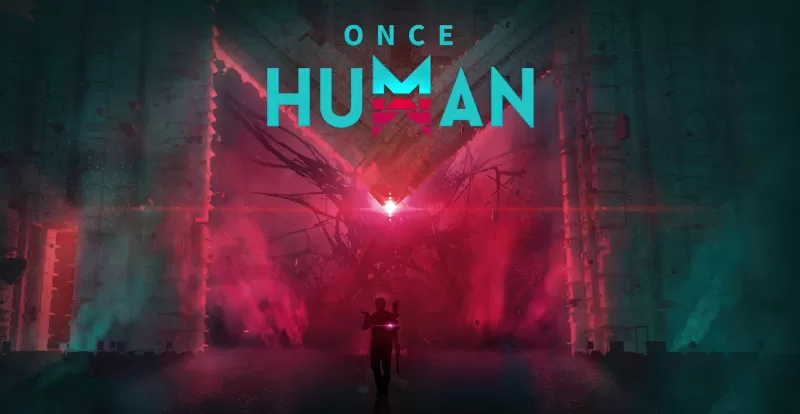








 नवीनतम खेल
नवीनतम खेल







![True Colors [Abandoned]](https://img.sjjpf.com/uploads/00/1719608181667f23751e09d.png)




